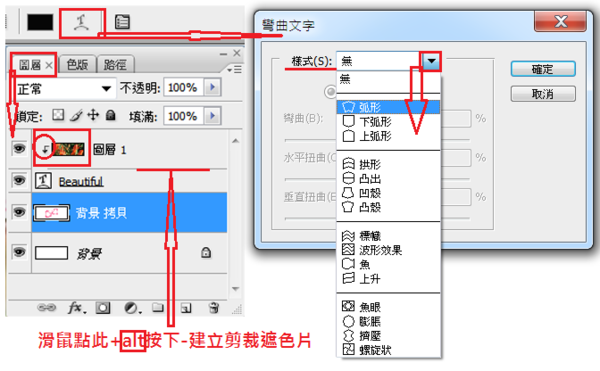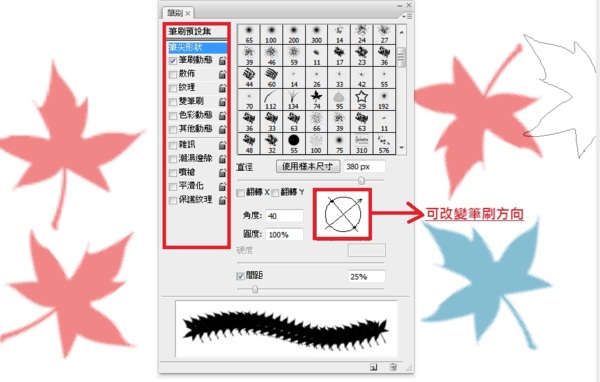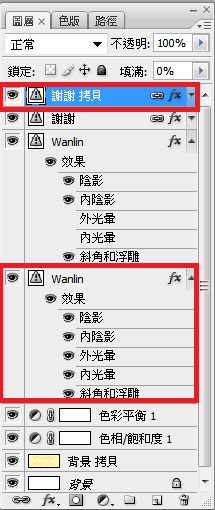字體:小 中 大
字體:小 中 大 |
|
|
|
| 2014/11/25 19:52:10瀏覽1368|回應4|推薦92 | |
由 再加工可產生不同的效果 就躍躍欲試想交作業了 也想為line、facebook、blog作回應的貼圖 但不會畫圖 只能利用筆刷了
1.輸入文字-選擇字體、大小、上工具列的像【王】按下→出現浮動視窗 彎曲文字樣式可作任意選擇
2.開啟舊檔(選漂亮圖片)拉入得圖層1 3.滑鼠在文字及圖層1中間+alt按下 或上方工具列〔圖層〕→建立剪裁遮色片
4.將圖層1及文字圖層連結後 即可任意移動
綠框是是去年卓老師教的 方法不同 輸入文字後按ctrl選取 再到美麗圖片圖層 ctrl+j按下即複製貼上 出現圖層3 再將文字及圖片圖層眼睛閉上 才看出圖層3
請進 http://blog.udn.com/runa2012/18690184 依上面網站一步一步圖示說明操作、練習可學到很多 建立工作路徑、筆刷的設定...等
筆刷預設集-如散佈、紋理...可勾選並按下呈現藍底 右方可依需求設定
(圖二) 圖二是把輸入的文字圖層 眼睛關閉 只留圖層1、2是筆刷載入文字路徑的圖 加上用筆刷刷入的背景圖而完成
圖三是所有圖層眼睛都打開 輸入的文字一個一個反白變色 看起來較炫 但筆刷效應就較不突出了
圖四是把筆刷圖層眼睛關掉 將文字在加白色外框筆畫 所以存檔時 .PSD檔要儲存 隨時可作變化
http://blog.udn.com/runa2012/19023069 我完全照單全收 只有字與字體不一樣 就作出這麼金光閃閃 很高貴氣派像立體浮雕的字了
非常非常的謝謝快樂靶心的分享 更要對她如此有耐心的將這篇教材 完整詳細說明 非常辛苦 我們可就輕輕鬆鬆接受 太感謝了 是作名片、logo的最佳素材 只要做完一次存檔 以後只要輸入文字套用就好 點擊fx按右鍵→拷貝圖層樣式 再到新文字圖層按右鍵→貼上圖層樣式 完成 所以大家趕快試試並收藏
http://blog.udn.com/runa2012/18717714 聖誕節快到了 趕快自製聖誕卡 表達心意吧! 而特殊的字型 更帶來加分 靶心介紹有聖誕文字的網站,
以上都是由聖誕文字的網站下載安裝套用 再稍加工 心動嗎不如馬上行動
|
|
| ( 知識學習|隨堂筆記 ) |